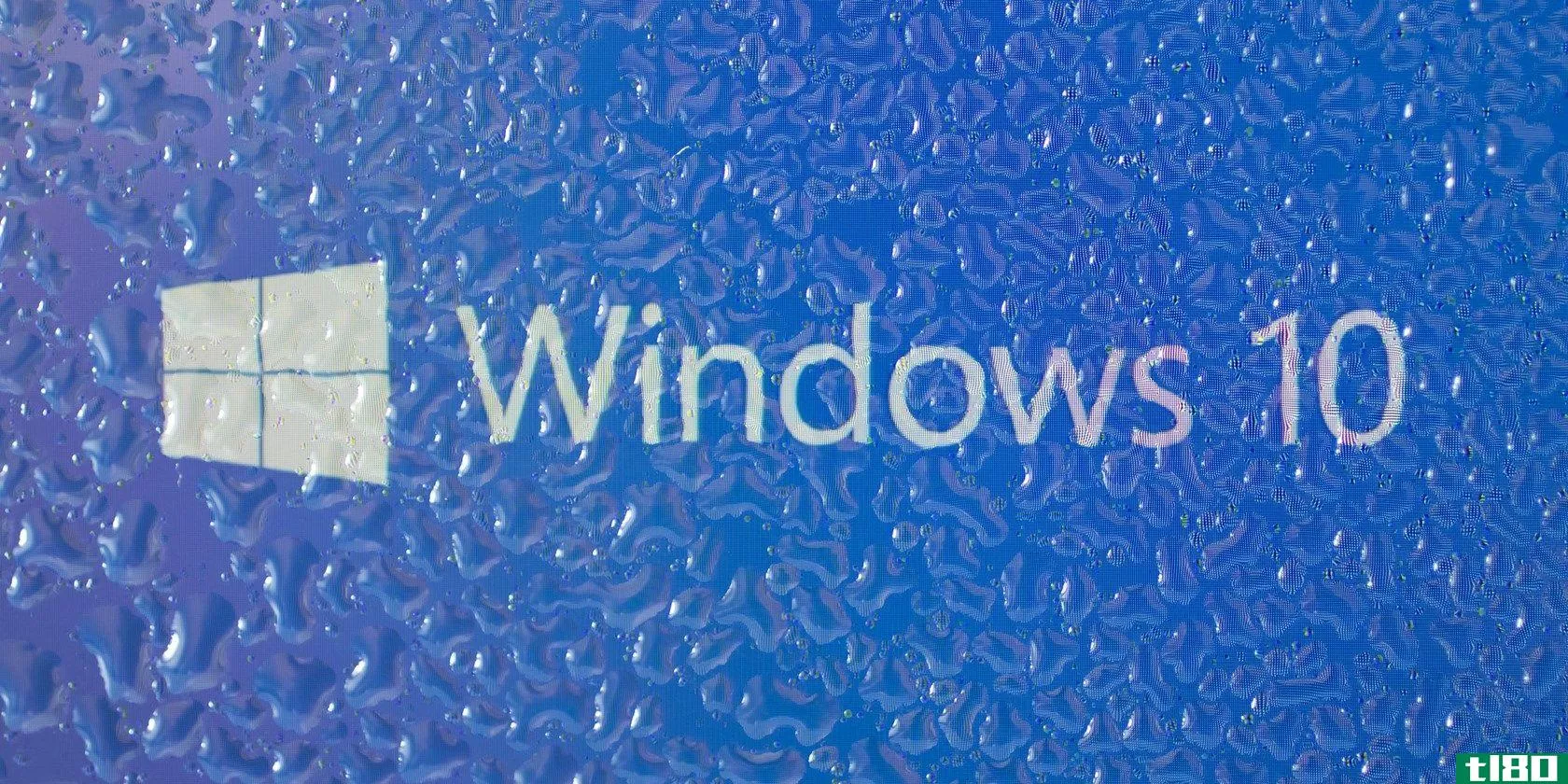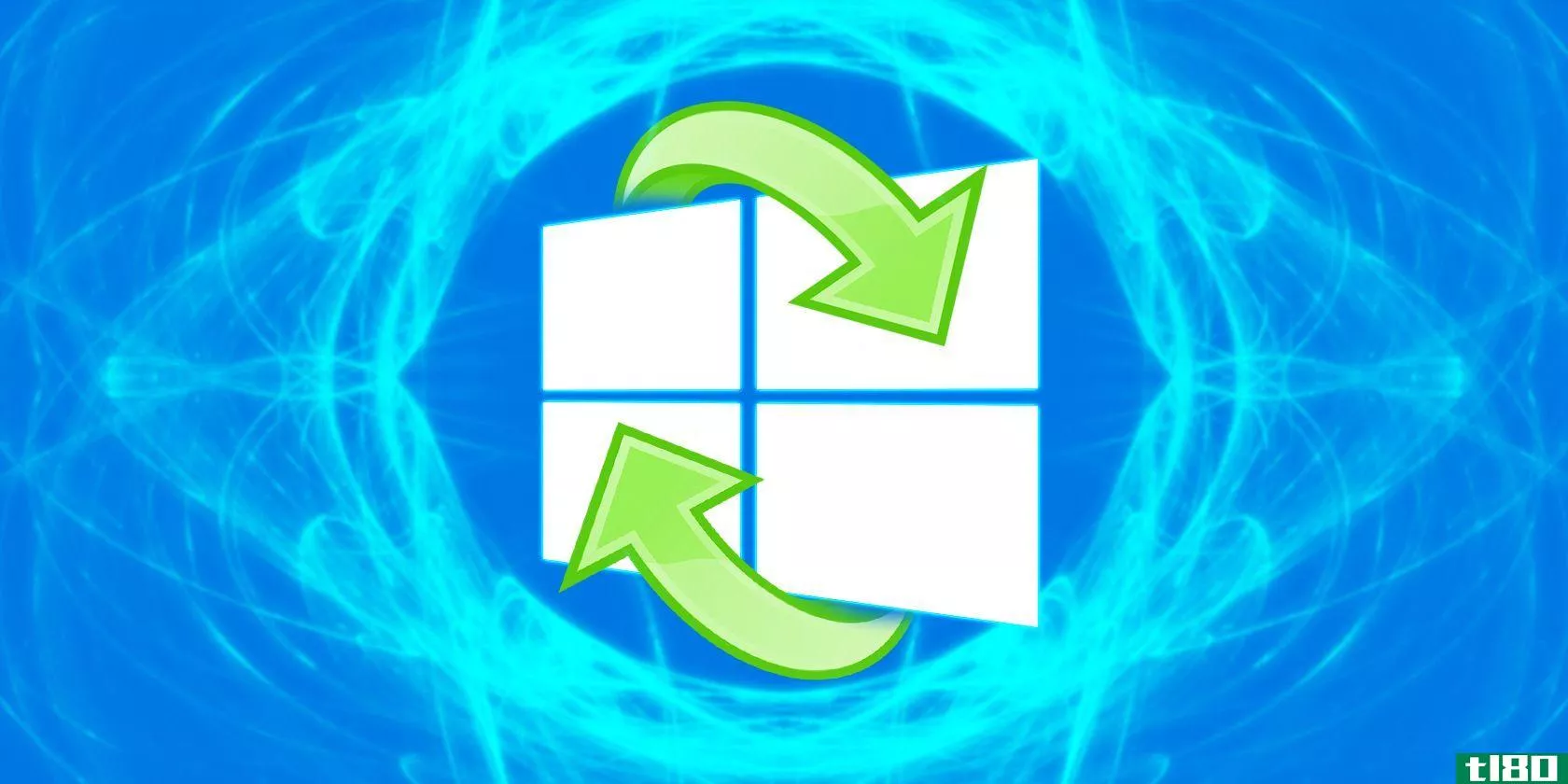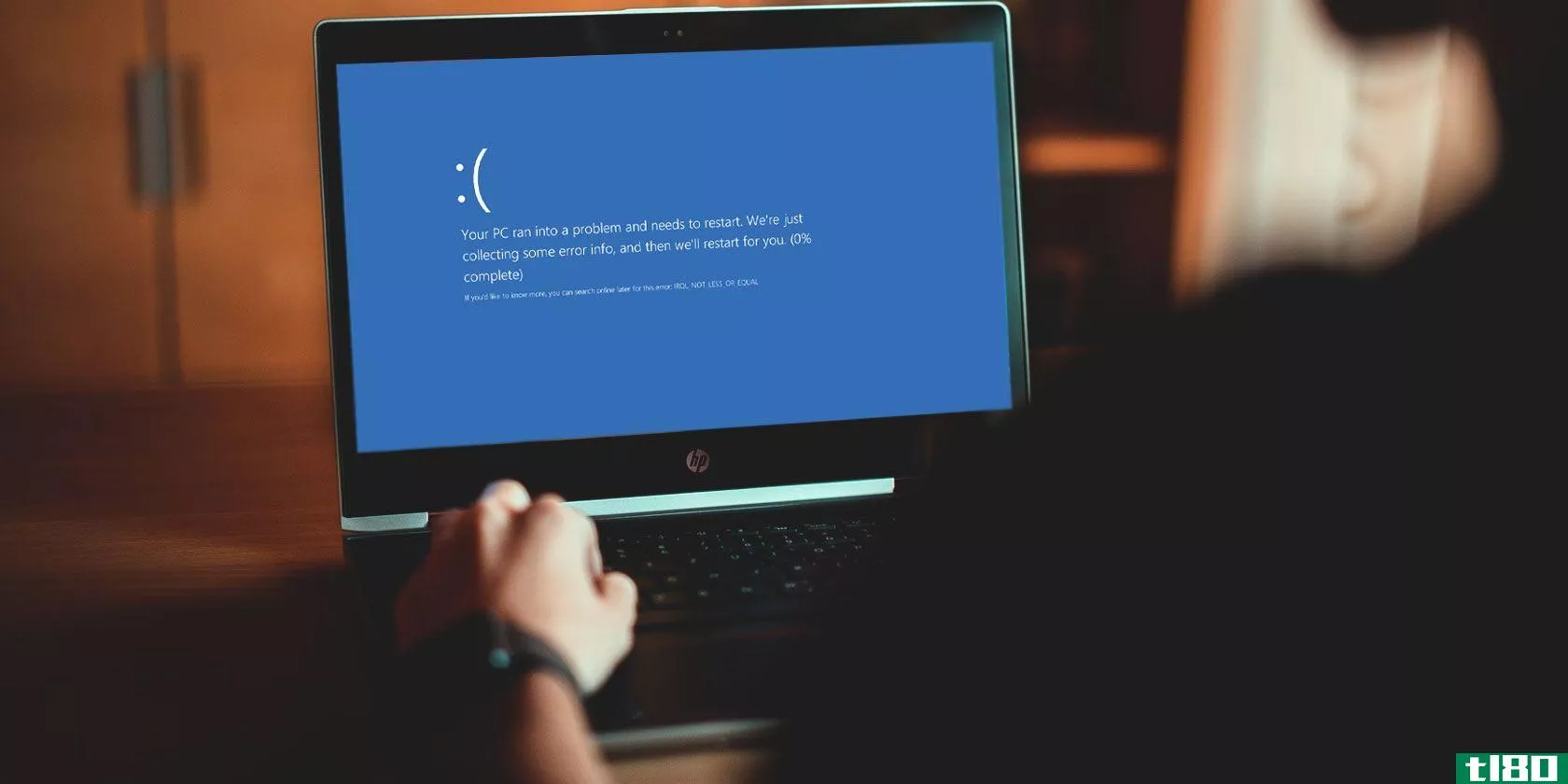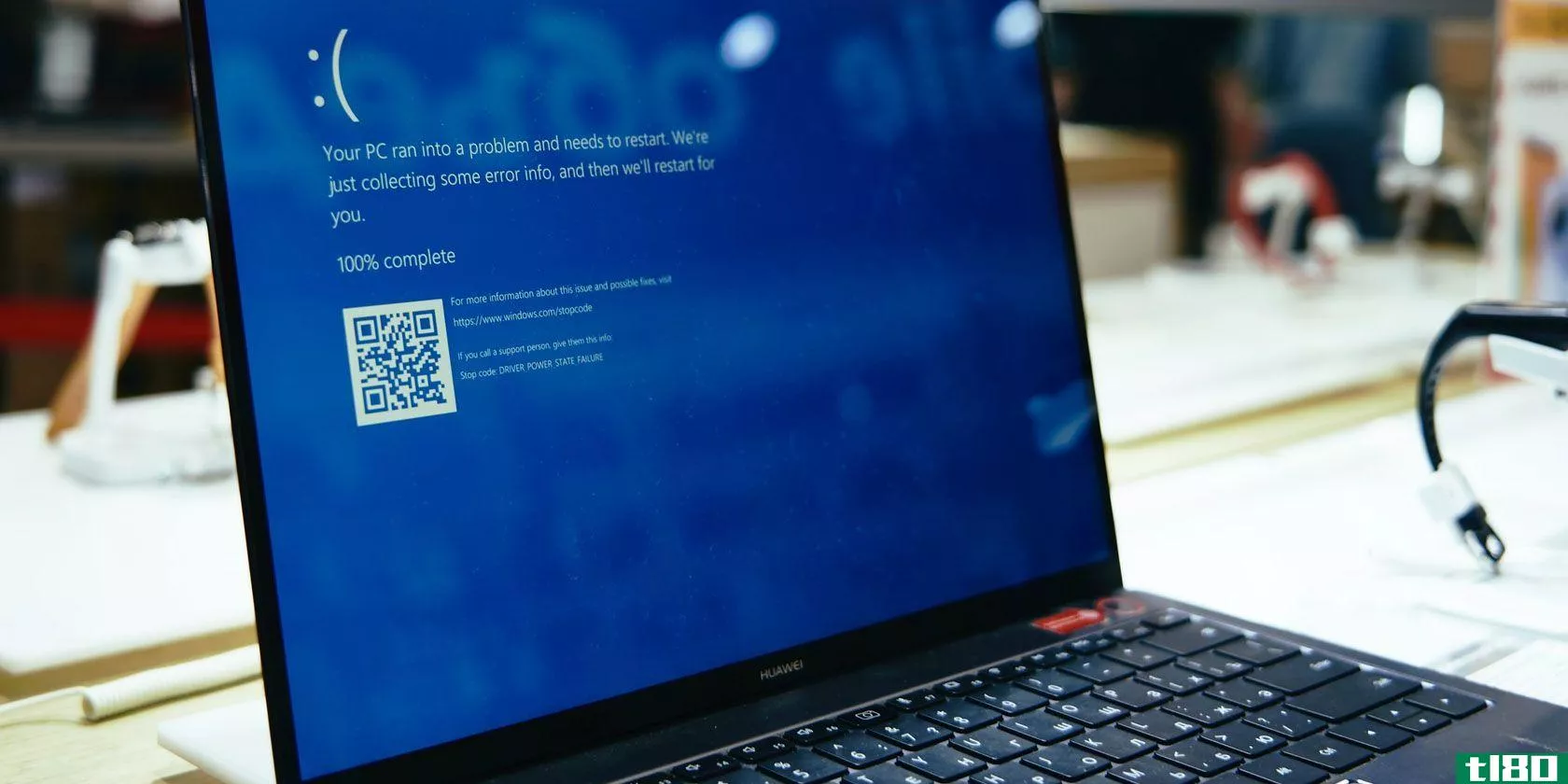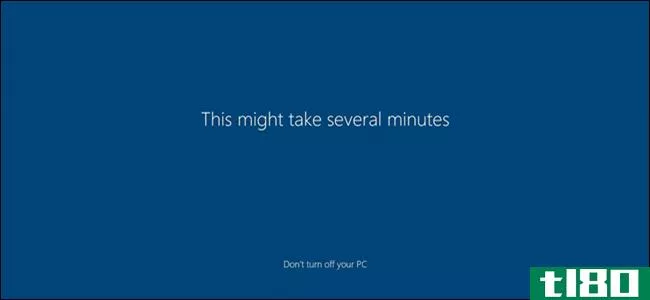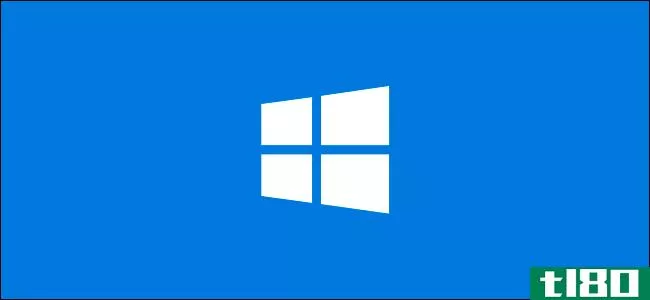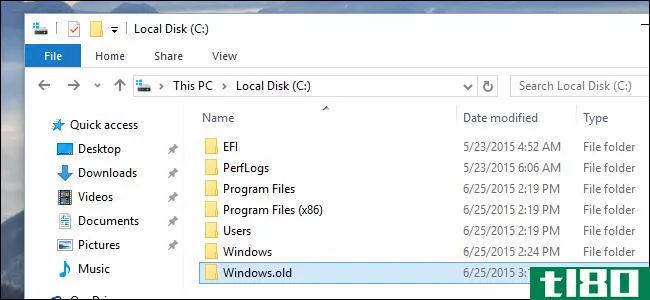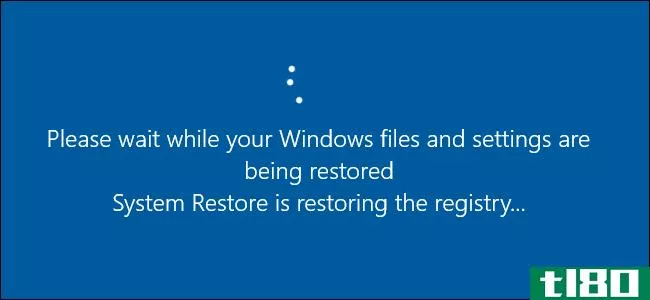windows 10基础:如何使用系统还原返回时间
几年前,我是一家公司的自由撰稿人,该公司正试图为其晦涩难懂的硬件产品开拓美国市场,需要一位英语母语人士在其网站上调整文本。一切都进行得很顺利,直到我工作的第二周,当我去这个网站的时候,我发现我的屏幕上突然出现了奇怪的广告,我已经失去了访问我的安全软件的能力。
我需要清除侵入我系统的任何东西。希望无需重置我的电脑(并浪费更多时间重新安装我的所有应用程序和文件)。但我有另一种选择:使用系统还原。
系统还原是一种方便的功能,它可以在一个称为还原点的特定时间点对电脑的软件、注册表和驱动程序配置进行快照。然后,如有必要,您可以将电脑返回到该时间点。您可能会丢失自创建该恢复点以来所做的一些工作,但也会丢失未经您许可所做的任何不必要的更改。
在以前的Windows版本中,我在恢复点方面没有取得很多成功,但与操作系统的许多方面一样,系统恢复在过去几年中得到了改进。在紧急情况下,它可能非常方便。
设置系统还原
要使用系统还原,首先必须启用它并创建还原点。
- 转到任务栏中的搜索字段并键入“系统还原”,这将显示“创建还原点”作为最佳匹配。点击那个。
- 这将打开System Properties(系统属性)窗口(与Windows 10当前的大多数界面相比,它看起来相当过时)。您将位于“系统保护”选项卡中。如果您以前从未使用过系统还原,则除“配置”之外的所有按钮都将灰显。请确保突出显示可用驱动器(通常是C:驱动器),然后单击“配置”
- 在“还原设置”下,选择“打开系统保护”。如果需要,可以选择将用于还原点的最大磁盘空间;之后,旧的将被删除以腾出空间。通常,1GB到5GB就足够了,具体取决于硬盘的大小。单击“确定”
- 您将回到系统属性窗口。立即创建一个新的还原点是个好主意,因此单击“创建…”按钮。
- 在弹出窗口中命名还原点,然后单击“创建”。一两分钟后,您应该会看到另一个弹出窗口,显示“还原点已成功创建”。单击“关闭”
你完了!请记住,根据Microsoft的说法,只有在“安装新的应用程序、驱动程序或Windows update”时才能创建新的还原点。每次手动创建还原点时,您也可以按照上述说明操作。例如,如果你要用你的系统做一些实验(有很多方法可以让你的电脑在每次开机时自动创建一个还原点,但这需要使用电脑的注册表;本文将只介绍基本知识。)
使用还原点
假设你刚刚上传了一个新游戏,然后在你的系统中传播广告和其他讨厌的东西。是时候使用您的恢复点返回到犯错误之前的时间了。
- 转到任务栏中的搜索字段并键入“系统还原”,这将显示“创建还原点”作为最佳匹配。点击那个。
- 同样,您将在“系统属性”窗口和“系统保护”选项卡中找到自己。这一次,单击“系统还原…”
- 您将看到一个名为“还原系统文件和设置”的弹出窗口。单击“下一步”。
- 您将获得已创建的所有各种恢复点的列表,包括它们的创建日期和时间、它们的名称以及它们是否是手动创建的。选择您要返回的目标。
- 如果您想(这是个好主意),请单击“扫描受影响的程序”。这将为您提供一个列表,列出哪些程序将被删除,哪些程序可能会自动恢复。关闭窗口,然后单击“下一步”。
- 最终确认窗口将列出您选择的还原点、它将影响的驱动器,以及一条警告,如果您最近更改了Windows密码,您可能希望使用USB驱动器创建密码重置磁盘。您还将有一次机会扫描受影响的程序。单击“完成”开始此过程。
- 发表于 2021-08-08 12:33
- 阅读 ( 145 )
- 分类:互联网
你可能感兴趣的文章
如何修复windows10:初学者常见问题解答
正在寻找有关Windows10的帮助吗?你来对地方了。无论您是刚刚升级到windows10并且想知道如何控制它,还是找不到重要的功能,我们都会提供帮助。 ...
- 发布于 2021-03-12 01:54
- 阅读 ( 335 )
如何在windows中创建每日系统还原点
系统还原是保护Windows系统的重要功能。如果您曾经损坏过窗口并需要及时返回,系统还原允许您撤消更改并返回到以前的状态。 ...
- 发布于 2021-03-13 22:00
- 阅读 ( 180 )
后悔更新Windows10?如何还原到早期版本
Windows 10 Creators更新现在可用。微软正在慢慢向所有windows10用户分批推出。这减少了微软服务器的压力,同时也让它能够在病毒传播到公众之前捕获病毒。 ...
- 发布于 2021-03-15 00:03
- 阅读 ( 186 )
如何在Windows10上以安全模式启动
...用的文件。在这里,我们将快速看一看引导到安全模式与Windows10,以及如何做,如果你不能引导到安全模式。 ...
- 发布于 2021-03-19 06:52
- 阅读 ( 487 )
如何将windows 10恢复出厂设置或使用系统还原
运行Windows10并遇到问题?可能是恶意软件破坏了你的系统,或者事情进展缓慢。你甚至可能打算卖掉你的电脑。 ...
- 发布于 2021-03-22 22:14
- 阅读 ( 375 )
如何在windows 10中修复错误代码0xc0000225
当您尝试启动电脑时,是否在Microsoft Windows 10上看到0xc0000225错误?这个常见的错误是一个巨大的痛苦,因为它阻止你的电脑从所有启动。 ...
- 发布于 2021-03-24 06:54
- 阅读 ( 525 )
如何在windows10中管理windows更新
WindowsUpdate在Windows10中不断变化。用户可以阻止安全补丁和驱动程序更新的日子一去不复返了。微软以牺牲透明性为代价简化并自动化了Windows更新过程。 ...
- 发布于 2021-03-25 10:12
- 阅读 ( 227 )
3种简单的方法修复Windows10中的irql\u not\u less\u or \u equal错误
BSODs是Windows用户最糟糕的噩梦,虽然这些严重错误很少发生,但也有一些错误会反复出现。其中之一是IRQL不小于等于(错误代码:0x0000000A)错误。 ...
- 发布于 2021-03-27 05:08
- 阅读 ( 234 )
如何修复Windows10中的“重置电脑时出现问题”错误
...步的解释之前,让我们先来快速了解一下是什么原因导致Windows10系统上突然出现“重置电脑时出现问题”。 ...
- 发布于 2021-03-28 04:17
- 阅读 ( 332 )
Windows10中错误系统配置信息停止代码的5个修复
错误的系统配置信息停止代码是一个常见的Windows错误,可能会导致蓝屏死机(BSOD)。虽然系统崩溃和蓝屏似乎令人担忧,但糟糕的系统配置信息错误修复起来相对简单,不需要太多的技术专业知识。 ...
- 发布于 2021-03-30 16:59
- 阅读 ( 306 )